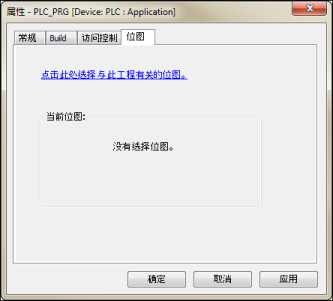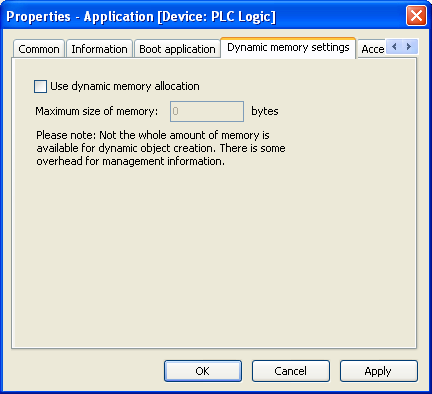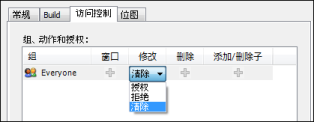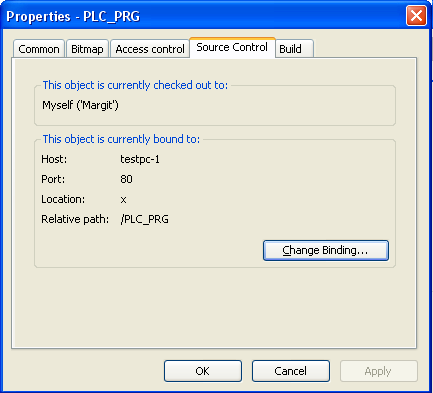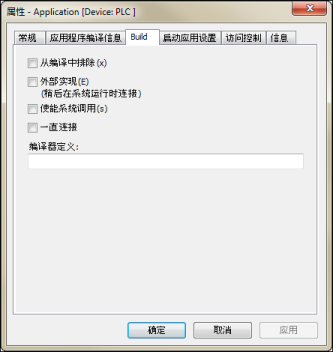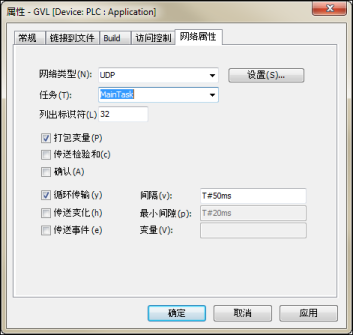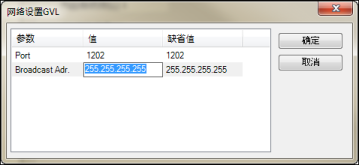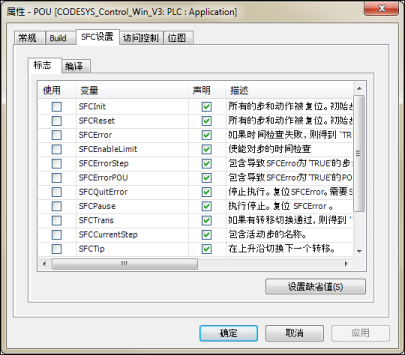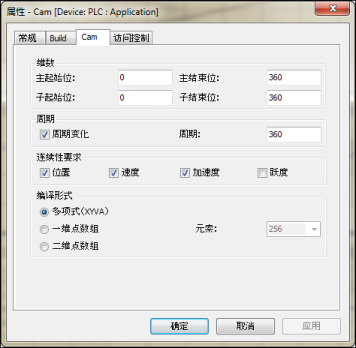图标:
该命令(属 ⇘ 类别'视图') 可以打开 ”属性<对象名>“对话框。根据POU或者设备视图中所选对象的不同类型,显示的各属性选项卡也各不相同。
⇘ “常规”: 提供对象信息。
⇘ “启动应用”: 关于启动应用程序的依赖于设备的可用设置。
⇘ “位图”: 用位图表征对象。
⇘ “动态内存设置”: 分配在PLC上的内存,生成应用程序信息和给应用程序加密。
⇘ “外部文件”: 添加对象为外部文件。
⇘ “权限控制”: 用户对对象的访问权限。
⇘ “源控制”: 应用于CoDeSys V2.3中“源控制”下的对象。只有当安装了 3S-Smart Software Solutions GmbH的“CODESYS源控制”包才有效!
⇘ “编译”: 略过不编译,使能系统调用,外部执行,始终连接,编译器定义。
⇘ “网络属性”: 从外部文件中读取全局变量列表。
⇘ “网络设置 ”: 用于全局网络变量列表。
⇘ “SFC设置”: SFC标志。
⇘ “链接到文件”:用于全局变量列表,导入和导出。
⇘ “凸轮”: 用于电子凸轮对象。
数控对象的属性(core_SoftMotion.chm::/cnc_properties_of_cnc_object.htm): 用于CNC对象。
⇘ “文档”: 文件夹中的文件。
这取决于设备上的这些设置是否可用:
“隐式启动应用程序下载”:如果激活,当下载工程时,启动应用程序将被自动创建。
“隐式启动应用程序的在线修改”:如果激活,进行在线修改时,启动应用程序将被自动创建。
“当关闭工程时提醒启动应用程序”: 如果激活,要关闭工程时,你会被询问是否更新/创建应用程序。
此处您可以将某一位图关联到当前对象,或者删除当前关联位图。在 ⇘ “库管理器 ” 和 ⇘ FBD/LD/IL 编辑器工具箱中,该对象的图形显示中将使用此位图。 。要设定位图的透明度,可以激活“该色彩透明补偿像素” 选项,并通过点击色彩矩形选择要透明化的颜色。
“使用动态内存分配”: 激活这个选项,如果应用程序的内存需要动态分配,例如:当使用 ⇘ “__NEW”运算符。在这种情况下,输入所需的“最大内存大小(字节)”。注意,并不是所有的内存空间都可用于动态对象创建,有一部分是用于管理信息的。
每次下载和在线转换时,当前设置都会传送到PLC。
在此处查看设置内容,这些设置是通过 ⇘ “添加对象” 对话框添加外部文件时定义的。您还可以在此修改这些设置。
尚未实现:另外还可以激活选项 “另外还可以激活选项”,立即强制更新外部文件。点击 “确定”按钮关闭对话框后,不保存该选项的设置。
如果要保存该设置,请单击 “应用”按钮后再关闭该属性对话框。
只有当前使用的配置文件包含用户管理器插件时,该对话框才可用。在该对话框中,可以为可用的用户组配置当前对象的存取权限。该功能可通过 ⇘ “用户管理命令 ”菜单中的许可对话框进行配置。
为了给某一动作设定编辑权限,选择要编辑的区域,然后单击鼠标或者单击空格键,选择所需权限:特定操作、组在表中选择各自的区域.
请参阅帮助页中 ⇘ “授权...” 对话框部分,查看有关操作、权限和符号的说明。
只有工程在“源控制以下”,该对话框才有效,那就是,如果该工程对象通过ENI绑定到外部数据库上。注意,必须安装 “源控制”安装包!
“当前已签出该对象:” 在此您可知目前对象是否签出,被哪位用户签出。
“对象当前绑定:” 在这里您可以了解绑定对象的数据库位置:
“主机:” 包含数据库的电脑名。
“端口:” 连接到数据库系统的端口号。
“位置:” 包含的对象的数据库文件夹。
“相对路径:”相对于上述指定位置,数据库中对象的路径。
“更改绑定:” 该按钮打开“更改源代码管理绑定”对话框,在这里你可以修改绑定的对象的数据库位置。
“默认绑定”: 此选项是默认激活。当在源控制下设置工程时,被绑定到数据库位置的对象就设定好了。显示各自的主机名,端口和数据库位置。
“特殊绑定”:为了将对象绑定到另一个不是默认的位置(见上文,默认绑定),激活此选项并输入相应的主机名,端口和位置。按钮  可能被用来获得一个对话框,浏览所需位置。
可能被用来获得一个对话框,浏览所需位置。
“没有绑定”:激活此选项意味着该对象没有存储在数据库中。它仅仅是存储在本地的工程(相应于在CoDeSys V2.3中使用的 “本地”类对象)。
关于编译 ( ⇘ “编译”) 以下选项能被激活:
“略过不编译”: 对象及其递归子对象将在下一个编译运行时被忽略。
“外部执行”:(运行时系统中的迟链接):在工程编译中,不为该对象创建代码。如果对象在工程中可用,则该工程在目标中运行时这个对象将被链接。例如:通过库。
“允许系统调用”:背景:与 CoDeSys V2.3相比, ⇘ “ADR” 运算符可与函数名称、程序名称、功能块名称和方法名称一起使用,从而替换了 INSTANCE_OF 运算符。请参阅: ⇘ 函数指针。但在CoDeSys中不能调用函数指针!若要允许系统调用(运行时系统),必须为函数对象激活当前选。!
“总是链接”:对象被标记,以使它总是被包括在编译信息中。结果是,对象总是被编译和下载到PLC上。当对象位于应用下面,或者使用插入到应用下面的库来引用时,这个选项就很重要。 ⇘ 符号配置 的可选择变量也使用编译信息作为基础。
“编译器定义”: 此处,您可以为对象的编译输入“定义”和条件(请参阅 {定义} 指令)。请单击此处 ⇘ “条件指令” 查看有关“条件pragma”可用说明。在此处可以输入编译指示中的表达式 EXPT,可以在列表中以逗号分隔来输入多个条目。
例如,应用的编译可以依赖于一个特定变量的值。(请查看下图示例:“hallo”定义,当检测到变量值为2时,编译应用程序)
如果当前的设备支持网络功能,那么在“属性对话框”中可以查看和编辑GVL(全局变量列表)对象的网络属性。
如果全局变量列表具有网络属性,那么在该列表中可以定义网络变量。网络变量总是定义在“发送端”这一方的全局变量列表中,“接收端”必须相应地定义一张全局网络变量列表。查看怎样使用网络变量,请单击 ⇘ “网络变量”。
“网络类型:” 列表中选择所需的网络类型。例如:CAN是CAN网络的缩写,UDP是UDP传输系统的缩写。
“任务:” 从选项列表中选择当前用于程序应控制变量发送的任务。 变量始终在一个任务周期的结束时发送。
“列表标识符:”第一个发送列表的(ID)号(默认值 = 1)。之后的列表号按照次序递增。

|
提示! 列表中标识符必须是唯一的,以防交换设备当作发送方和接收方,这意味着每个设备需提供GVLs以及GNVLs。 |
“设置:”特定协议设置;依赖于相应的网络库。
对于 "UDP" 网络 ,需定义如下参数 :
“端口:” 端口号用来与其他网络参与者进行数据交换; “默认值” 是"1202";在“值” 区域(选择字段并按[ 空格 ] 进行编辑);确保网络中的其他节点也定义了相同的端口!如果在工程中定义了多个UDP连接,那么端口号会根据此处的设置自动进行修改。

|
提示! 通过网络变量进行数据交换将无效,如果设备 (目标系统)不支持,如果一个 防火墙 模块通信,或者在指定网络变量列表的 ⇘ “网络属性”中,另一个客户机/应用程序已经打开相同的 UDP 端口 。 |
“广播地址:” 默认值是"255.255.255.255",网络中所有对象参与数据交换。在值字段可以修改当前值(选择字段并按下[ 空格 ] ,进行编辑),此处可以输入地址或者子网络地址(例如,输入"197.200.100.255",如果要与所有节点通讯,IP 地址设为"197 . 200 . 100 . x ")。
注意在Win 32系统中,广播地址必须与计算机的TCP/IP配置的子网掩码匹配!
下列用于配置变量传输行为的选项可以被激活或使之失效:
“打包变量:”对于传送绑定的变量的包(telegrams)的大小取决网络。 如果不选中该选项,每个变量打成一个包。
“传输校验和:” 校验和将被添加到每个变量数据包。校验和由接收端检查,以确认发送端和接收端的变量定义是否相同。带有不匹配的校验和的数据包将不被接收。
“循环传输:” 变量以指定 “间隔”内交替发送。(时间表示例如:T#70ms)
“确认”: 对于每一个接收到的数据包,将发送回确认消息。如果发送方在再次发送前没有收到确认,将出现诊断结构错误。
“传输更改:” 只有变量值更改时,才发送;“最小间隔” 可以定义一个传输之间的最小时间间隔。
“事件传输:” 只要指定变量为TRUE,变量就被发送。
注意,每次 启动 时网络变量将自动被发送。也就是说,此时即使没有任何其他定义的传输触发器(更改或事件)强迫,当前变量值仍会被传输。
如果当前设备支持网络功能,那么可以在属性对话框中查看和编辑 GNVL(全球网络变量列表)对象的网络设置。基本上,这些设置在通过”添加对象“对话框添加 ⇘ NVL 对象 时就已经定义过了。(注意查看怎样使用 ⇘ “网络变量”的描述 )
“发送器:”在这里你可以看到发送设备的全局变量清单名称,它在当前NVL对象中被引用,或“从文件导入”。如果该名称被指定,方括号包括的移动设备和应用程序的名称。发送人GVL从格式为*.GVL的文件导入,它之前便已从各自的全局网络变量列表中导出,将显示完整的文件路径,例如:“D:\项目\ pr9519 \ project_xy.gvl” 。
“任务:”当前设备任务的名称,控制着网络变量的数据交换。
“从文件导入:”如果发件人GVL通过之前已在各自的全局网络变量列表中生成的*.GVL出口文件指定,文件路径将显示在这里。
在此对话框中,可以对以下内容进行设置: ⇘ SFC对象相关编译、标志处理。在选项卡“标志”和“编译”中处理的条目与在SFC选项对话框处理的条目是对应的,SFC对象默认设置是在SFC选项对话框中定义的。因此,请点击 ⇘ “SFC 选项”,查看特定设置的说明 。
点击“设置默认” 按钮,把SFC选项对话框中的选项设定为默认值,将其应用到当前的对象上。
⇘ “全局变量列表 - GVL ”在外部文件的帮助下可以文本格式来定义。可使用各自变量列表的属性对话框提供的导出功能生成这样的文件。 如果选项“编译前导出” 被激活,在每个工程编译时(例如,通过F11)自动创建扩展名为 "gvl"的文件,并存储在 “文件名” 域指定的路径。如果选项“ 编译前导入”被激活 ,在每个工程编译时,可以读取已存在的导出文件列表,那么这样就可以导入其他工程创建的GVL,例如,为了建立 ⇘ “网络变量” 通信。
“凸轮”选项卡用于指定凸轮对象的全局设置,如维度、周期、连续性要求和它的编译格式。
“维度”
“主轴的起始/终止位置”: 主轴的起始位置和终止位置定义了主轴位置范围和电子凸轮水平轴的单位刻度。默认设置是角度,范围为[0,360]。
“从轴的起始/终止位置”: 相关联的从轴位置由电子凸轮映射定义决定。但是,从轴的最大值和最小值决定位置线图垂直坐标部分的显示范围。
“周期”:
“周期变化”:如果激活此选项  , 电子凸轮关联的映射用于进行循环,即从轴相对于主轴终止位置的位置值与从轴相对于主轴开始的位置值是成倍数关系,但是,从轴的速度和加速度的值还等于它们在起始处的值。
, 电子凸轮关联的映射用于进行循环,即从轴相对于主轴终止位置的位置值与从轴相对于主轴开始的位置值是成倍数关系,但是,从轴的速度和加速度的值还等于它们在起始处的值。
“周期”: 从轴的周期或进给率通过从轴规模单元衡量
“持续性要求”
激活/取消复选框 (“位置”, “速度”, “加速度”, “加加速度”) 属于映射的连续性,对其编辑没有任何影响。 然而激活相应的复选框需要对相应编辑的内容进行检查,并在消息框(“电子凸轮”)中报告违反连续性要求的最终原因。总之,在位置映射的情况下,没有方法来编辑位置跳变。 默认设置情况下也需要速度和加速度的连续性。这些可能被忽略也可能作为编辑位置图的参考(例如在只有线性映射的特殊情况下)。默认情况下,加加速度(Jerk),即四阶导数,不会对加加速度跳变进行测试。
“编译格式”
在编译过程中生成MC_CAM_REF类型的结构体变量。CAM字段的描述依照如下选项:
“多维式(XYVA)”: 主位置、从位置、从速度、从加速度这些特殊点构成的多维描述。
“一维点数组”: 从位置的一维表
“二维点数组”:主/从位置的二维表